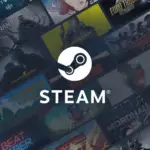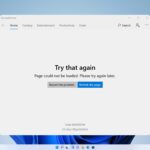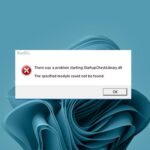Windows 10 ha introducido muchas características innovadoras a lo largo de los años, incluida la increíble aplicación Paint 3D. Esta herramienta permite a los usuarios modelar formas tridimensionales, utilizando colores y efectos para dar rienda suelta a todas sus ambiciones artísticas.
Sin embargo, a pesar de las posibilidades que ofrece Paint 3D, no podrás convertir imágenes a blanco y negro.
La mejor alternativa gratuita es el viejo Paint, pero si está buscando un enfoque más tedioso y profesional, Corel Paint es el software para usted.
A continuación explicamos cómo usar ambos para convertir imágenes a blanco y negro.
Cómo convertir imágenes a blanco y negro sin usar Paint 3D
Cómo convertir imágenes a blanco y negro con Paint
Paint ofrece una conversión de mapa de bits monocromo bastante limitada que no se recomienda para imágenes muy detalladas.
Ese tipo de conversión se realiza mejor en aplicaciones de edición de fotos más avanzadas, como Photoshop. Por otro lado, funciona bastante bien cuando se trata de imágenes simples que solo desea obtener en blanco y negro.
Para convertir imágenes a blanco y negro con Paint, todo lo que necesita hacer es hacer clic en el botón Paint y luego en Guardar como. A continuación, use el menú desplegable y elija Mapa de bits monocromático como se muestra en la captura de pantalla a continuación.
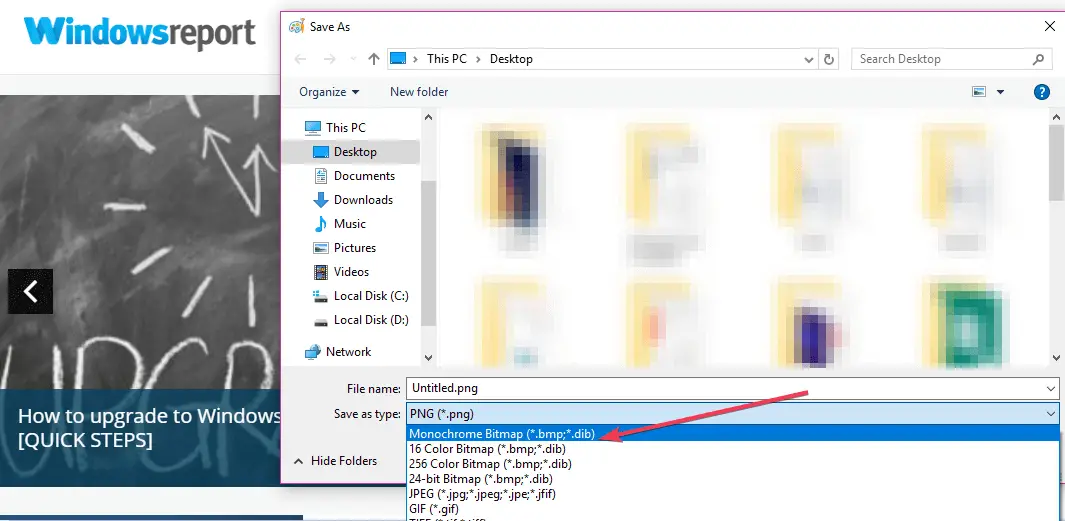
Esta opción le permite guardar su imagen en formato blanco y negro.
¿Busca una herramienta para cambiar el tamaño de las imágenes sin perder calidad? Aquí están nuestras mejores opciones.
Cómo convertir imágenes a blanco y negro con Corel Paint
Por otro lado, además de Photoshop, Corel Paint es definitivamente una herramienta a tener en cuenta cuando se trata de conversión de color. Las imágenes se mantienen fieles a la forma original en lo que respecta a los detalles.
Es por eso que, si necesita un toque profesional, Paint es un no-ir. Corel Paint es una suite profesional y, por lo tanto, le costará algo de dinero. Pero el resultado final vale cada centavo.
Para obtener más información sobre cómo convertir imágenes a blanco y negro con Corel Paint, vaya a la página de soporte oficial de la herramienta. Allí encontrará toda la información que necesita sobre cómo usar correctamente la opción de escala de grises y crear imágenes en blanco y negro de alta calidad.
Si está interesado en la edición de fotos, también puede consultar estas guías: